Hur tar man bort enhetshantering på skoliPad och återställer den?
Mobile Device Management är hur data görs operativa för Apple-enheter. Kort sagt är det känt som MDM. Enhetshanteringssystemet är tillämpligt för alla iOS-enheter.
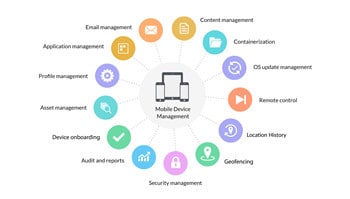
Del 1. Men använder vi MDM i första hand?
Till exempel, om din institution fortfarande hanterar din iPad efter examen, kan det vara alarmerande för dig. Enhetshantering är mycket användbart, men när du lämnar skolan måste du se till att du tar bort enhetshanteringen.
Den främsta anledningen till att iPad-programvara för enhetshantering används är inte bara en försiktighetsåtgärd. Faktum är att det påskyndar processer där iOS-enheter placeras i händerna på användare med alla nödvändiga applikationer, inställningar och användarbehörigheter fullt konfigurerade och förinstallerade.
Anledningen till att MDM finns på iPad-skolan är inte långsökt: skolor måste hålla koll på alla sina elevers enheter.
Studenter, som du kanske misstänker, har tillgång till många saker, särskilt privata saker, med hjälp av sina enheter.
För att minimera detta länkar skolan sedan din mobila enhet till programvara för administration av mobila enheter och använder den för att fjärrövervaka dina aktiviteter och begränsa enhetsaktiviteter.
MDM tillåter lärare att se hela skärmen på sina elever i realtid. Det gör det också möjligt för lärare att skicka webbadresser till sina egna enheter, låsa sina elevers skärmar och visa speglar mellan sina elever, lärare och klassrum.
Del 2. Hur tar man bort enhetshantering på skolans iPad utan att förlora data?
Det är bra om du har glömt lösenordet för dina enheter, du får den begagnade enheten och du inte känner till lösenordet för din enhet. DrFoneTool – Skärmupplåsning (iOS) gör att du kan ta bort låsskärmen på några minuter själv. Det kan också ta bort iCloud-aktiveringslåset, Apple ID-lösenordet, MDM, etc.

Lämnar du skolan och fortfarande har MDM i din enhet? Detta kan vara ett litet problem eftersom ingen vill att en skolmyndighet ska spåra deras aktiviteter på en enhet via programvara.
Hur man tar bort mdm-profil på skolans iPad
Om du inte vill lägga mycket tid på att kontakta din IT-avdelning på skolan och du vill eliminera MDM. Denna programvara är ett av de bästa verktygen för att lösa problem med Apple ID, iCloud-konto och MDM-profil.

DrFoneTool – Skärmupplåsning (iOS)
Ta bort MDM på iPad.
- Lätt att använda med detaljerad guide.
- Tar bort iPadens låsskärm när den är inaktiverad.
- Fungerar för alla modeller av iPhone, iPad och iPod touch.
- Fullt kompatibel med det senaste iOS-systemet.

Del 3. Hur tar man bort mdm från skolans iPad genom fabriksåterställning?
Om apparna inte fungerar eller iPad-funktionaliteten har hindrats kan återställningen lösa dessa problem. Återställningen av iPad tar bort lagrad data och iPad uppdateras. Återställning bör också lösa eventuella problem med appar som har fastnat med Apples nedladdning/installation.
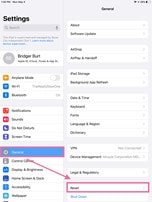
Först och främst, stäng av ‘Hitta min iPad’.
Varför behöver du detta steg?
Du vill verkligen inte att din personliga information sparas hos en person du bara känner professionellt. Om de kommer åt dina personuppgifter kan de utnyttja dig och din data på många möjliga sätt, till exempel genom att läcka ut det offentligt eller sälja det på den mörka webben. Du vill absolut inte ha det från en enhet.
Därför, för att kunna leva ett socialt, digitalt och professionellt säkert liv, måste vi se till att våra personuppgifter alltid är i trygga händer. För att göra det måste vi se till att vi inte tar frågan om digital datasäkerhet nonchalant och vidta åtgärder för att förhindra att vår information läcker ut.
hur man tar bort mdm-profil från skolans iPad: Ett av sätten att göra detta är att ta bort all din inloggningsinformation och lösenord från de enheter som inte längre används som den senaste iPad du använde för att studera eller göra uppgifter. På så sätt kommer din data alltid att vara i trygga händer.
För nyare iPads kan du:
- Öppna ‘Inställningar’ på din enhet så att du får ett gränssnitt
- Du kommer att se ditt Apple-ID i det övre vänstra hörnet av gränssnittet.
- Tryck på det här fältet för att dra upp Apple ID-inställningarna till höger, om du är inloggad,
- Leta upp ‘Hitta min’ (det kan finnas under en iCloud-undermeny). Tryck på den och vrid sedan på knappen. Du kommer att bli ombedd att ange lösenordet.
Och för äldre iPads:
- Tryck på inställningar
- På vänster sida ser du iCloud
- Tryck på iCloud och sedan Hitta min iPad, tryck sedan på reglaget.
Direkt efter det steget kommer du att bli ombedd att ange lösenordet.
Slutsats
Observera att all personlig information på iPad är helt raderad och rekommenderas för enheter som ägs av distriktet. Se till att säkerhetskopiera alla fotografier eller dokument med Google.
Senaste artiklarna




